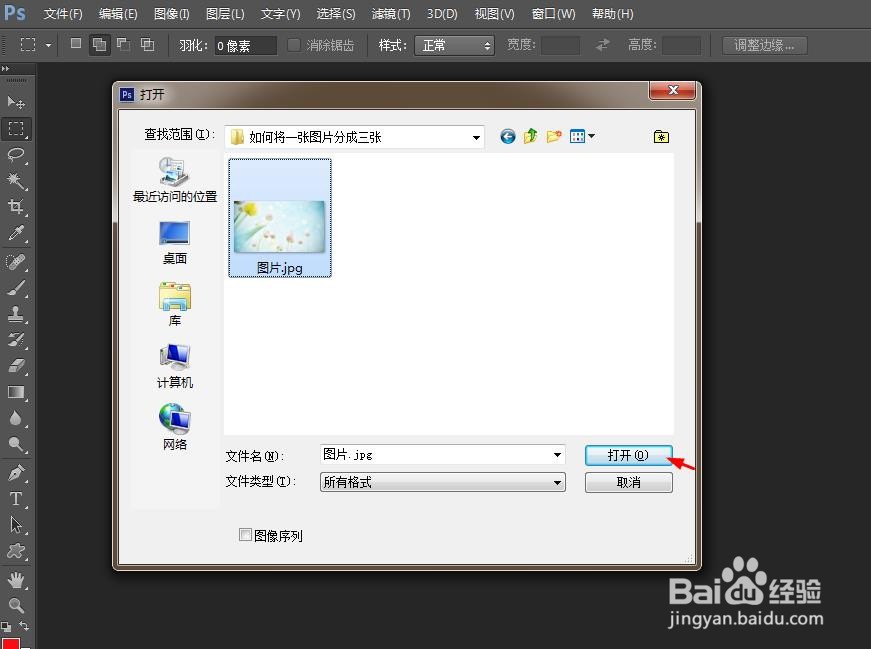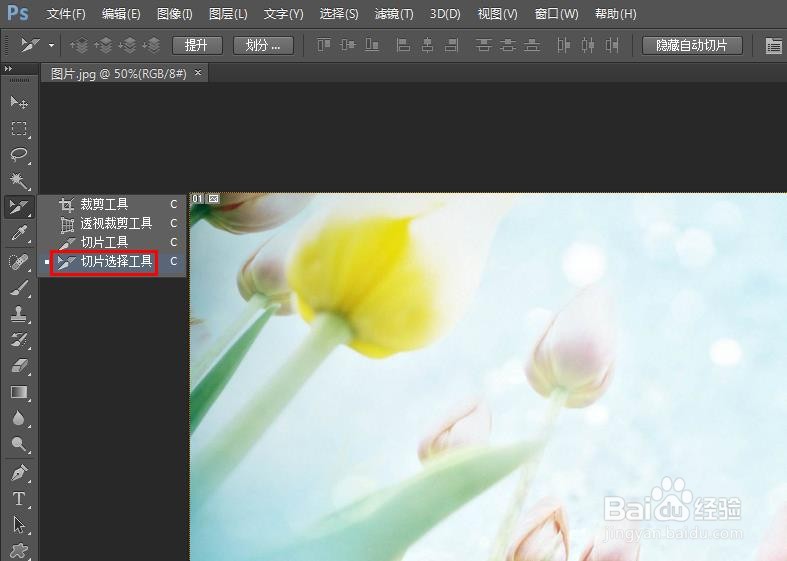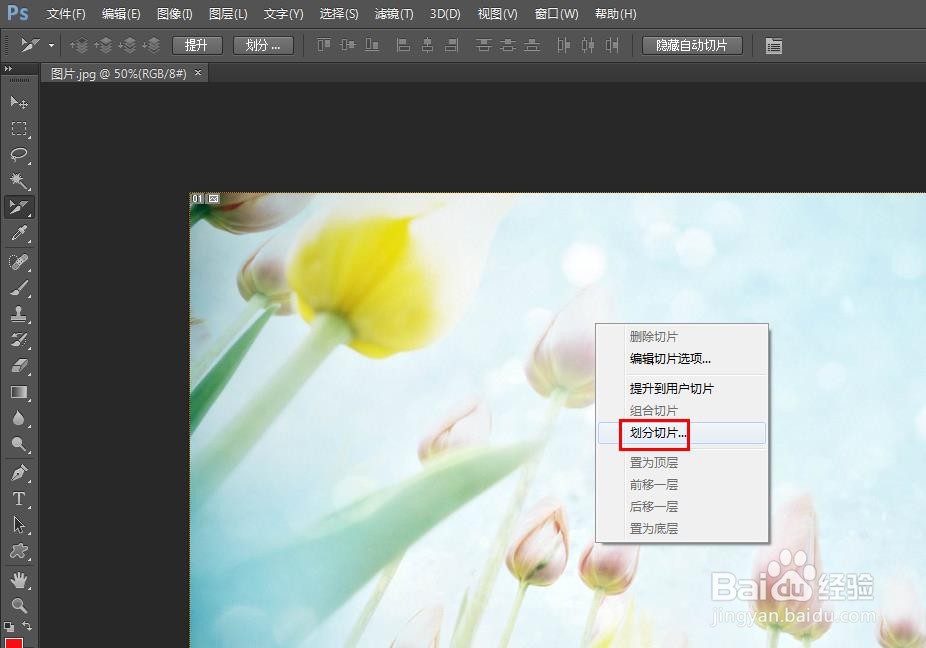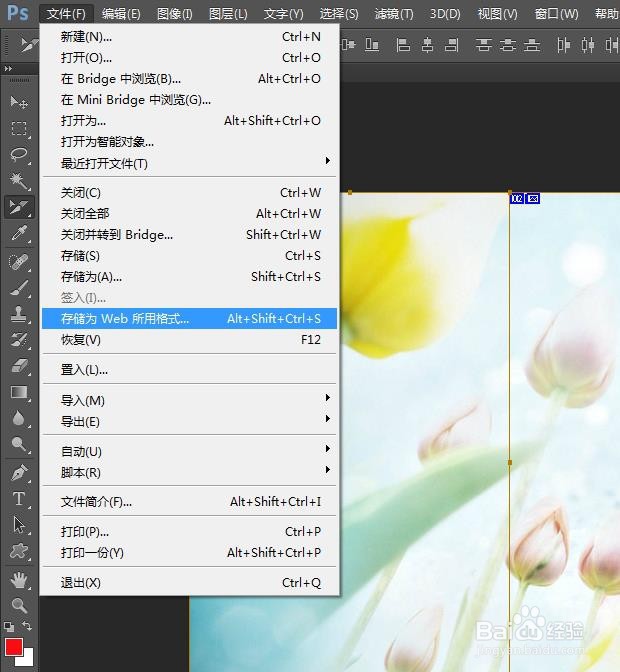在修图的时候,我们会遇到切片图片的情况,那么如何将一张图片分成三张呢?下面就来介绍一下ps软件中将一张图片分成三张的方法,希望对你有所帮助。
工具/原料
联想YANGTIANS516
Windows7
Adobe PhotoshopCS6
如何将一张图片分成三张
1、第一步:打开ps软件,使用快捷键Ctrl+O键,选择一张需要分成三张的图片,单击“打开”按钮。
2、第二步:在左侧的工具栏中,选择“切片选择工具”。
3、第三步:在图片中,单击鼠标右键,选择“划分切片”选项。
4、第四步:在弹出的划分切片对话框中,勾选上“垂直划分”,数量填3,单击“确定”按钮。
5、第五步:如下图所示,图片被分成三份。
6、第六步:选择菜单栏“文件”中的“存储为Web所用格式”。
7、第七步:在弹出的对话框中,单击“存储”按钮,完成图片分成三张的操作。